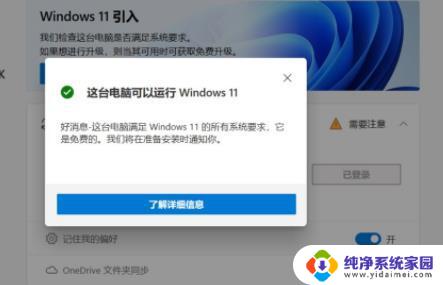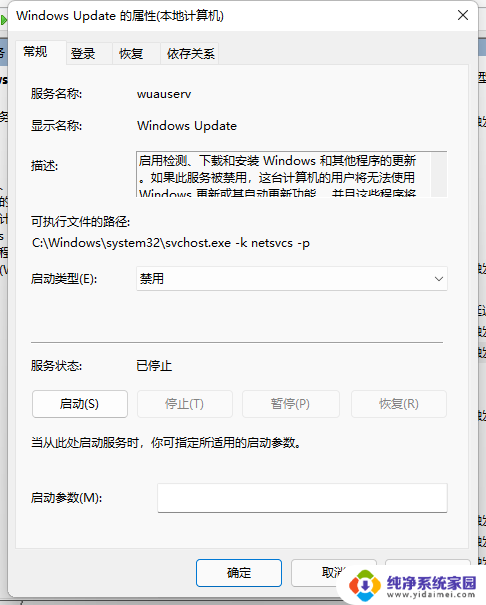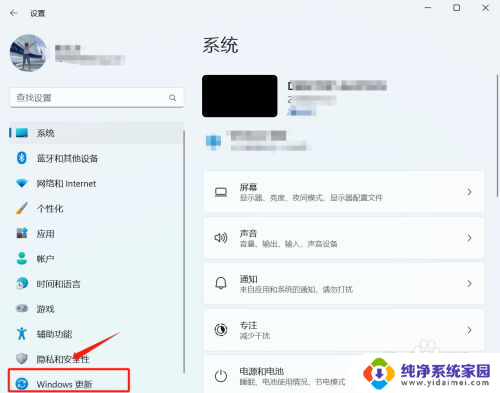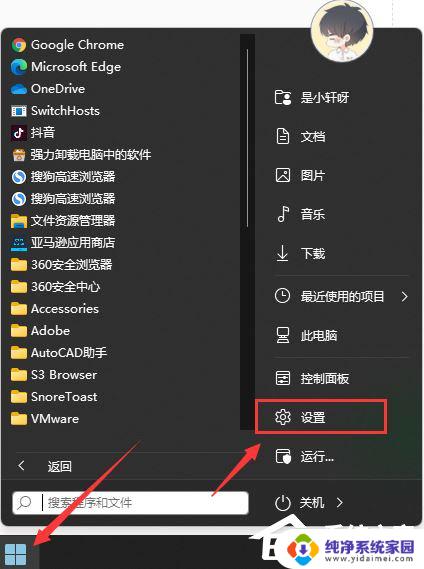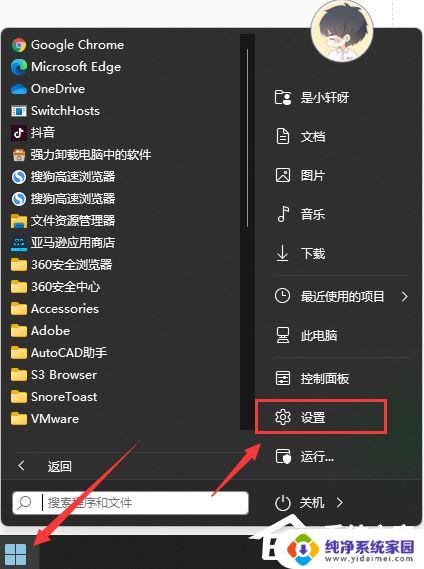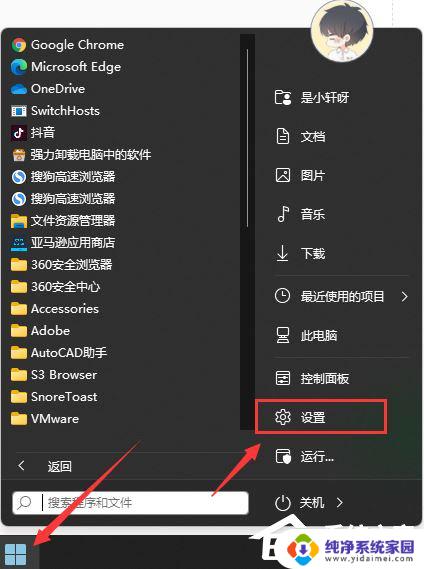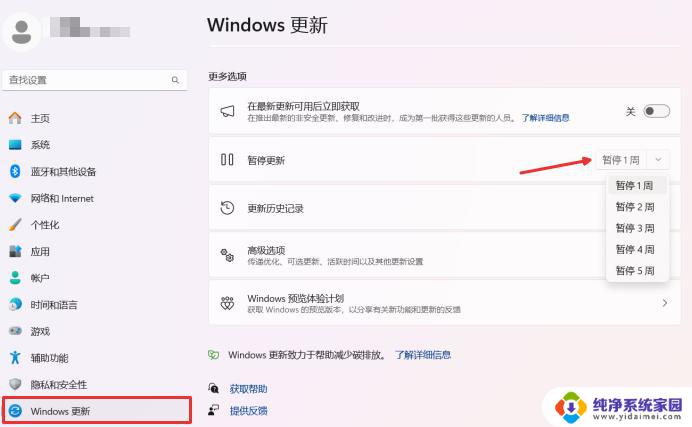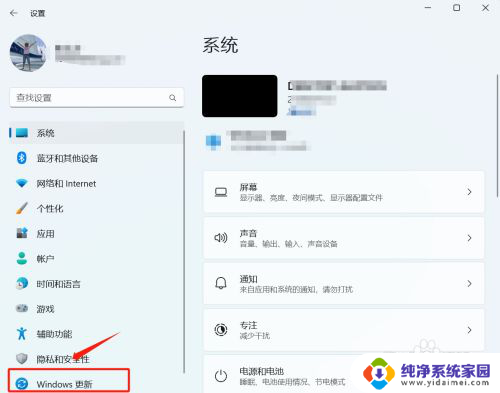win11关机并更新 Win11关机不更新电脑方法
更新时间:2024-03-30 08:38:26作者:yang
Win11系统是微软最新发布的操作系统版本,拥有更加现代化的界面和更多实用的功能,随着系统的不断更新,有时候我们可能会遇到Win11关机并更新的情况,这时候我们就需要知道如何正确地关闭电脑并避免系统更新的影响。接下来我们将介绍一些Win11关机不更新电脑的方法,让您能够更加灵活地管理系统更新。
解决方法:
1、首先我们点开开始菜单,如图所示。
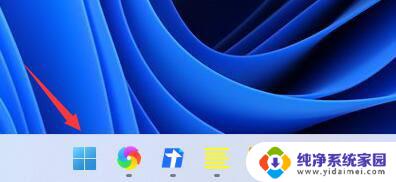
2、在开始菜单中进入“ 设置 ”。
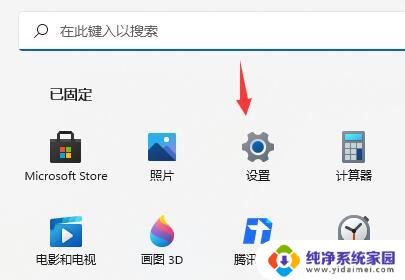
3、在设置界面的左侧找到“ Windows更新 ”。
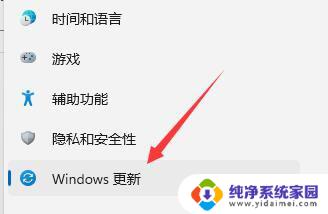
4、最后再右侧更多选项下方开启“ 暂停更新 ”就可以了。
5、设置完成后,在关机时就会显示“ 关机 ”和“ 关机(并更新 )”的选项,直接选择关机即可。
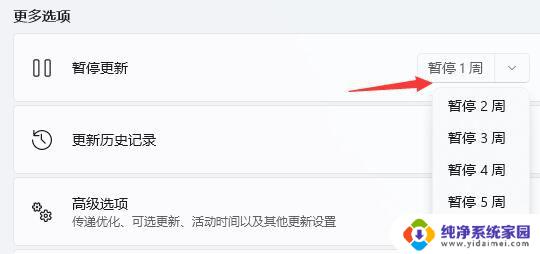
以上就是Win11关机并更新的全部内容,如果您遇到这种情况,您可以按照以上方法解决,希望能对大家有所帮助。